コールバックを配置、転送、および破棄する
以下の権限
- 会話 >コミュニケーション >ターゲット
- コールバックインタラクションの対象となるには: 会話>折り返し電話>受け入れる
- スケジュール オプションを使用してコールバックを作成するには: 会話>折り返し電話>作成する
- キューに転送するには: R外出>列>ビュー
- キューに転送するには: Routing > Queue > Search
- 会話設定を表示するには: 会話>設定>ビュー
- ブラインド転送を実行するには: Conversation > Communication > blindTransfer
- 別のエージェントへのブラインド転送を実行するには: Conversation > Communication > blindTransferAgent
- 外部連絡先へのブラインド転送を実行するには: 会話>コミュニケーション>ブラインドトランスファー外部連絡先
- キューへのブラインド転送を実行するには: Conversation > Communication > blindTransferQueue
- 相談転送を実行するには: Conversation > Communication > consultTransfer
- 別のエージェントへのコンサルト転送を実行するには: Conversation > Communication > consultTransferAgent
- 外部連絡先へのコンサルト転送を実行するには: 会話>コミュニケーション>外部連絡先への相談
- キューへのコンサルト転送を実行するには: 会話>コミュニケーション>転送キューの相談
コールバックは、連絡先が要求する発信通話です。連絡先はキューに入ってエージェントを待っている間にコールバックをリクエストできます。Genesys Cloud は、連絡先を保留状態にするのではなく、次のエージェントが対応可能になったときに連絡先に電話をかけます。
コールバックをかける
エージェントとしてログインし、キューに入る と、 インタラクションパネル が開かれます。 コールは、アクティブ インタラクション リストに表示されます。 連絡先の情報とスクリプトが、インタラクション ウィンドウに表示されます。 スクリプトに関する詳細は、スクリプトの使用を参照してください。
- コールバックを受け入れるには、Answer をクリックする。
メモ:- キュー内コールバックとスケジュールされたコールバックの場合、Genesys Cloudはコールバックの受信者にダイヤルします。
- 複数の連絡先番号を持つACDボイスメールとコールバックの場合は、番号を選択してクリックします。通話開始。
- マネージャーが自動応答を有効にしている場合は、クリックしないでください答え。代わりに、新しいコールバック インタラクションを警告するために、Genesys Cloud は短い音声アラートを再生します。詳細については、着信インタラクションに自動応答。
- 管理者が自動コールバックを有効にしている場合は、コールバックが自動的に開始されます。詳細については、コミュニケーションレベルのアフターコールワークと自動コールバックを有効にする。
- マネージャーが Customer First コールバックを有効にしている場合、Genesys Cloud はインタラクションを受け入れる前にコールバック受信者に接続します。カスタマーファーストコールバックの詳細については、顧客第一のコールバックの概要そしてキューの作成と構成。
- 電話をかけます。
- 通話を終了し、コンタクト作業完了後(ACW)をクリックし、終わり折り返し電話。注記:マネージャーが自動終了コールバックを有効にしている場合、コールバックは自動的に終了します。詳細については、チャネルの動作としきい値を設定する。
コールバックを転送する
- コールバック インタラクションを受け入れたが、連絡先にダイヤルしていない場合、ブラインド転送が唯一の転送オプションとなります。
- コールバックは、コールバックセグメントとコールセグメントから構成されます。 コンタクトに接続した後、コールバックの通話セグメントを相談するか、ブラインド転送することができます。 元のエージェントとして、コールバックセグメントを終了する。
ブラインド転送は、ACDコールを他のユーザー、番号、外部連絡先、またはキューに直接転送する際に、意図した受信者と話すことなく使用します:
- 現在の通話から、「インタラクションの詳細」の上にある「転送」 をクリックします。
- 転送ウィンドウで、名前を入力し始めます。 Genesys Cloud は、入力に一致するユーザー、キュー、外部連絡先を動的に表示します。
- すべての提案を見るには、All をクリックしてください。
- Genesys Cloud ユーザーでフィルタするには、User をクリックします。
- キューでフィルタリングするには、Queue をクリックする。
- 外部連絡先でフィルタリングするには、外部連絡先 をクリックします。
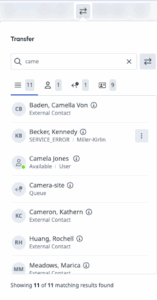 メモ:
メモ:- [すべて]タブには、[ユーザー]、[キュー]、[外部コンタクト]タブの初期結果の合計が表示されます。 すべてのマッチング結果を表示するには、[ユーザー]、[キュー]、[外部コンタクト]タブをクリックし、表示されている合計がマッチング結果と同じ数になるまでスクロールします。
- 電話を転送したい相手の電話番号が複数ある場合は、More をクリックします。
- インタラクションをキューに転送すると、インタラクションはキューで次の利用可能なエージェントを待ちます。
- ACDコールをキューに転送すると、Genesys Cloudは元のコールに適用された優先度とスキルベースの情報の両方を記憶しています。 その動作は、組織設定で変更することができます。 詳細については、代理人によるブラインド転送に関する音声対話からのストリップスキル を参照してください。
- キュー内の利用可能なエージェントの数と、キューの推定待ち時間(利用可能な場合)を確認するには、情報。
- 結果リストから、インタラクションを転送する相手またはキューの名前をクリックします。 警告:なれ結果リストから転送先を必ず選択してください。クリックすると移行受信者が選択されていない場合、通話が失われる可能性があります。Genesys Cloudは通話を番号、担当者、またはキューに転送し、アフターコールワーク。
-
コンサルト転送を使用して、電話を転送する前に目的の相手と話をする。
- 現在の通話から、「インタラクションの詳細」の上にある「相談する」をクリックします。 。
- Consultウィンドウで、を開始して名前を入力すると、Genesys Cloudは入力に一致するユーザー、キュー、外部コンタクトを動的に表示します。
- すべての結果を表示するには、All をクリックします。
- Genesys Cloud のユーザーでフィルタリングするには、Users をクリックします。
- キューでフィルタリングするには、Queues をクリックします。
- 外部連絡先でフィルタリングするには、外部連絡先 をクリックします。
 メモ:
メモ:
- の[すべて] タブには、[ユーザー]、[キュー]、および [外部連絡先] タブの初期結果の合計が表示されます。一致する結果をすべて表示するには、[ユーザー]、[キュー]、および [外部連絡先] タブをクリックし、表示される合計数が一致する結果と同じになるまでスクロールします。
- 相談したい相手が複数の電話番号を持っている場合は、希望する番号を選択するには、もっと。
- キュー内の利用可能なエージェントの数と、キューの推定待ち時間(利用可能な場合)を確認するには、情報。
- 結果リストから、インタラクションを転送する相手またはキューの名前をクリックします。 Genesys Cloudは、通話相手を保留にし、相談したい相手やキューに繋ぎます。通話コントロールが表示されます。
 警告:なれ結果リストから転送先を必ず選択してください。クリックすると移行受信者が選択されていない場合、通話が失われる可能性があります。
警告:なれ結果リストから転送先を必ず選択してください。クリックすると移行受信者が選択されていない場合、通話が失われる可能性があります。 - オリジナルのコールをコントロールするには、上部のコントロールを使用します。 協議をコントロールするには、下部のコントロールを使用する。メモ: 利用可能なコントロールは、組織の設定によって異なります。
- テンキーを使用して数字を入力するには、ダイヤルパッド。
- 2番目の相手を保留にするには、所有。このアクションにより、2 番目のパーティが保留になり、1 番目のパーティの保留が解除されます。最初の相手を再び保留にして、2番目の相手ともう一度話すには、所有。
- 元の発信者とあなたと相談相手との会話に参加するには、再開する。
- 相談をACDカンファレンス、 クリック会議を開始。メモ:
- 相談は会議に似ていますが、相談ではどちらの当事者も保留にすることができます。
- 元の会話に戻るには、相談された側が会話から退出する必要があります。
- 相談相手との会話を終了するには、切断。
- 元の発信者と相談相手を接続して会話を終了するには、移行。
- マイクをミュートするには、ミュート。マイクのミュートを解除するには、ミュート解除。
- セキュアポーズセッションを開始するには、セキュアポーズを開始。セキュアポーズセッションを終了するには、セキュアポーズを終了。
コールバックをやめる
顧客に電話をかけたり転送したりせずにコールバックを閉じるには、をクリックします。 コールバック終了。
- 電話をかける前に「コールバックを終了」をクリックすると、Genesys Cloud はコールバックをキャンセルし、インタラクションをキューに戻しません。
- 管理者が自動コールバックを有効にしている場合、コールバックは自動的に終了します。詳細については、コミュニケーションレベルのアフターコールワークと自動コールバックを有効にする。

